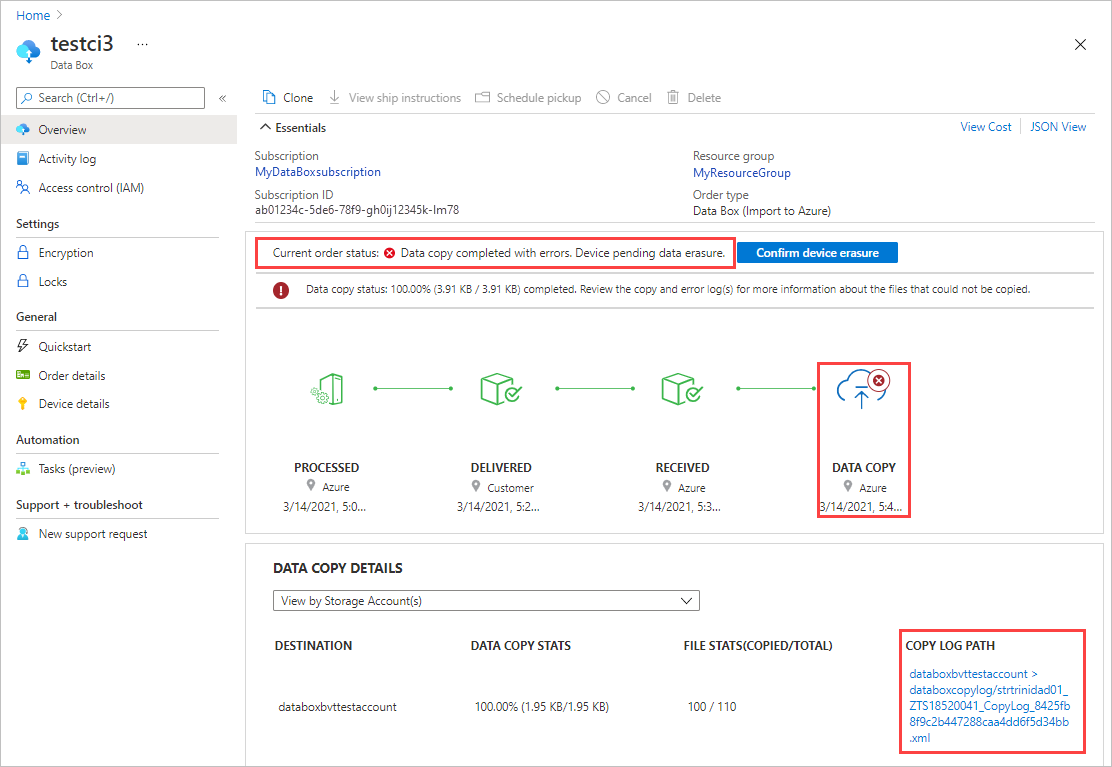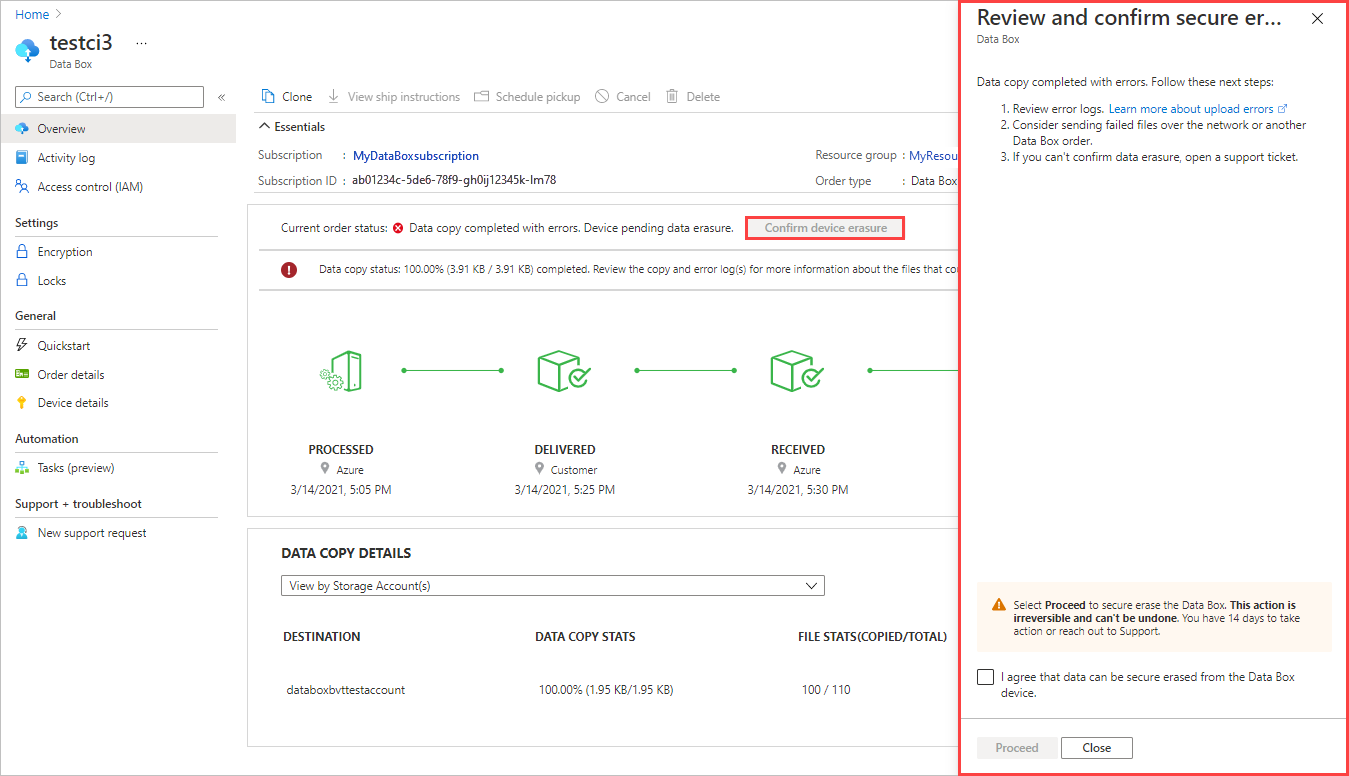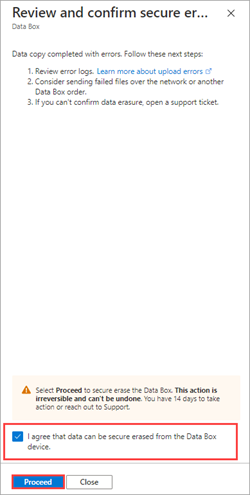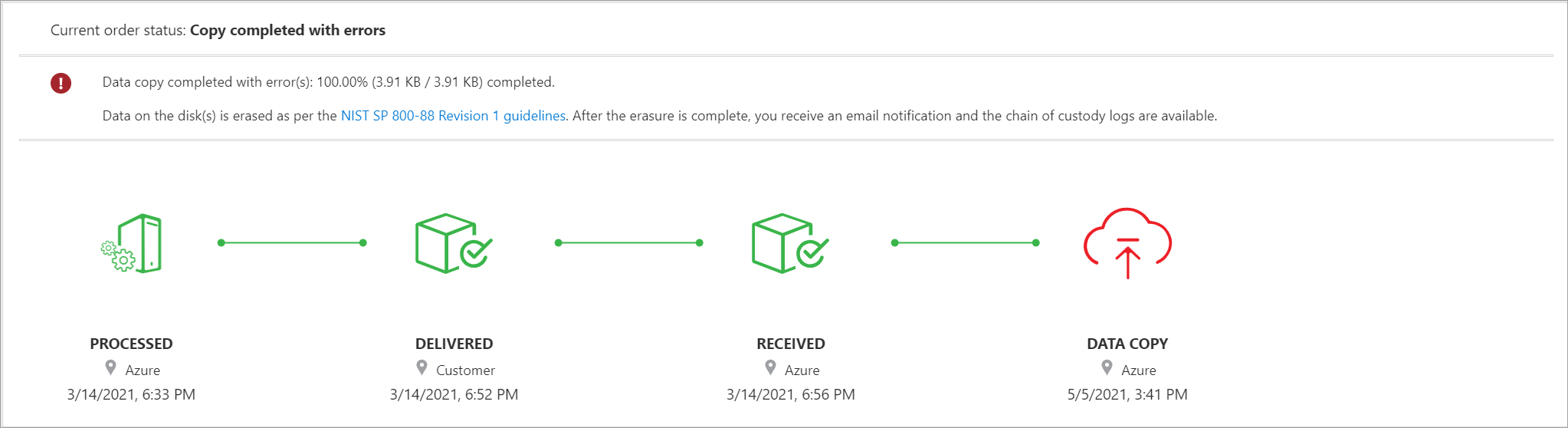Tinjau kesalahan penyalinan dalam unggahan dari perangkat Azure Data Box dan Azure Data Box Heavy
Artikel ini menjelaskan tinjauan dan tindak lanjut untuk kesalahan yang terkadang mencegah file diunggah ke cloud Azure dari perangkat Azure Data Box atau Azure Data Box Heavy.
Pemberitahuan kesalahan dan opsi bervariasi tergantung pada apakah Anda dapat memperbaiki kesalahan dalam unggahan saat ini:
Kesalahan yang dapat dicoba kembali - Anda dapat memperbaiki banyak jenis kesalahan penyalinan dan melanjutkan unggahan. Data kemudian berhasil diunggah dalam urutan Anda saat ini.
Contoh kesalahan yang dapat diulang adalah ketika Berbagi File Besar tidak diaktifkan untuk akun penyimpanan yang memerlukan berbagi dengan data lebih dari 5 TiB. Untuk mengatasinya, Anda harus mengaktifkan pengaturan ini lalu mengonfirmasi untuk melanjutkan penyalinan data. Jenis kesalahan ini disebut sebagai kesalahan yang dapat diulang dalam diskusi yang mengikuti.
Kesalahan yang tidak dapat diulang - Ini adalah kesalahan yang tidak dapat diperbaiki. Untuk kesalahan tersebut, unggahan dijeda untuk memberi Anda kesempatan untuk meninjau kesalahan. Tetapi pesanan selesai tanpa data yang gagal diunggah, dan data aman dihapus dari perangkat. Anda harus membuat pesanan baru setelah menyelesaikan masalah dalam data Anda.
Contoh kesalahan yang tidak dapat diulang adalah jika kontainer penyimpanan blob dikonfigurasi sebagai Write Once, Read Many (WORM). Pengunggahan blob apa pun yang sudah disimpan dalam kontainer akan gagal. Jenis kesalahan ini disebut sebagai kesalahan yang tidak dapat diulang dalam diskusi yang mengikuti.
Catatan
Informasi dalam artikel ini hanya berlaku untuk perintah impor.
Pemberitahuan kesalahan pengunggahan
Saat pengunggahan file gagal karena kesalahan, Anda akan menerima pemberitahuan di portal Azure. Anda dapat mengetahui apakah kesalahan dapat diperbaiki oleh status dan opsi dalam gambaran umum pesanan.
Kesalahan yang dapat diulang: Jika Anda dapat memperbaiki kesalahan dalam urutan saat ini, pemberitahuan terlihat mirip dengan yang berikut ini. Status pesanan saat ini adalah Salinan data dihentikan. Anda dapat memilih untuk mengatasi kesalahan atau melanjutkan penghapusan data tanpa membuat perubahan apa pun. Jika Anda memilih Atasi kesalahan, layar Atasi kesalahan akan memberi tahu Anda cara mengatasi setiap kesalahan. Untuk instruksi langkah demi langkah, lihat Meninjau kesalahan dan melanjutkan.
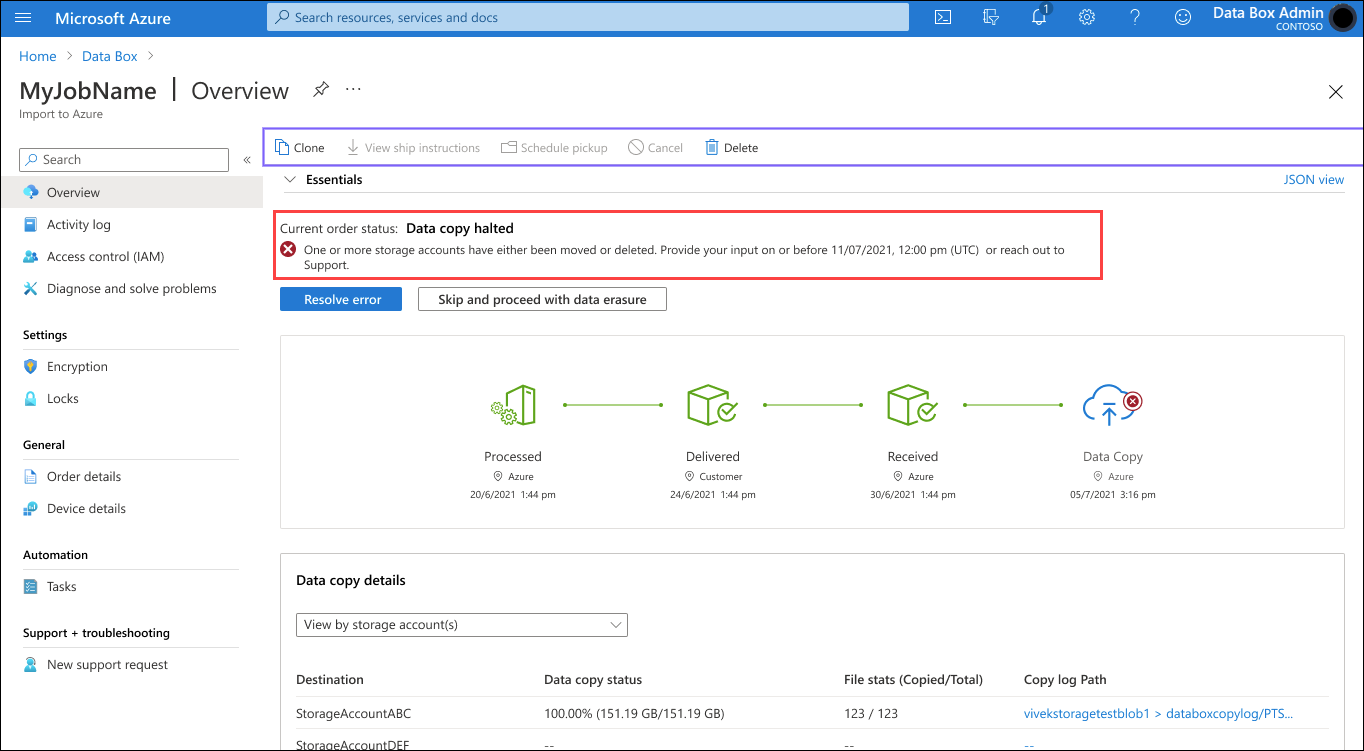
Kesalahan yang tidak dapat diulang: Jika kesalahan tidak dapat diperbaiki dalam urutan saat ini, pemberitahuan terlihat mirip dengan yang berikut ini. Status pesanan saat ini adalah Salinan data yang diselesaikan dengan kesalahan. Penghapusan data perangkat tertunda. Kesalahan tercantum dalam log salinan data, yang dapat Anda buka menggunakan Salin Jalur Log. Untuk panduan tentang mengatasi kesalahan, lihat Ringkasan kesalahan pengunggahan.
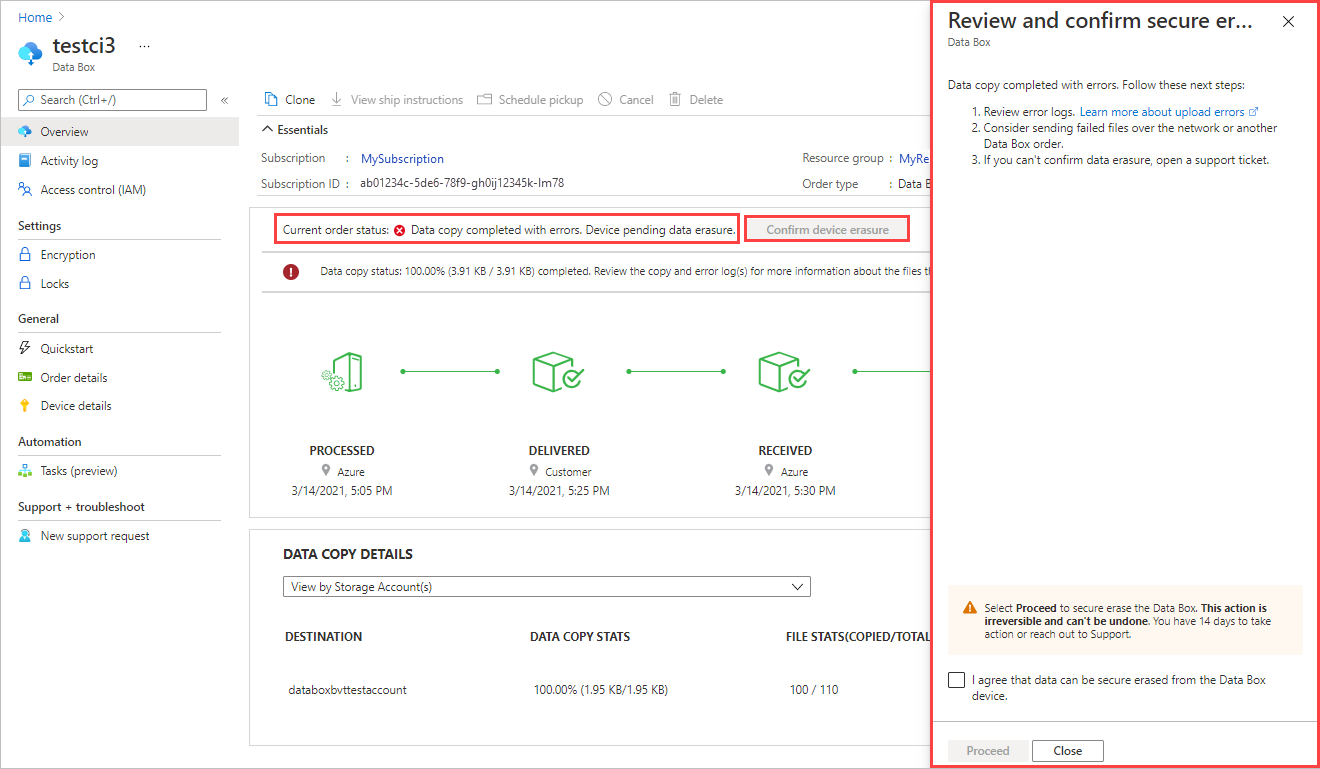
Anda tidak dapat memperbaiki kesalahan ini. Unggahan telah selesai dengan kesalahan. Pemberitahuan ini memungkinkan Anda mengetahui masalah konfigurasi apa pun yang perlu Anda perbaiki sebelum mencoba pengunggahan lain melalui transfer jaringan atau perintah impor baru.
Setelah Anda meninjau kesalahan dan mengonfirmasi bahwa Anda siap untuk melanjutkan, data aman dihapus dari perangkat. Jika Anda tidak menanggapi pemberitahuan, perintah diselesaikan secara otomatis setelah 14 hari. Untuk instruksi langkah demi langkah, lihat Meninjau kesalahan dan melanjutkan.
Meninjau kesalahan dan melanjutkan
Bagaimana Anda melanjutkan unggahan bergantung pada apakah kesalahan dapat diperbaiki dan unggahan saat ini dilanjutkan (lihat tab Kesalahan yang dapat diulang), atau kesalahan tidak dapat diperbaiki dalam urutan saat ini (lihat tab Kesalahan yang tidak dapat diulang).
Saat kesalahan yang dapat diulang terjadi selama pengunggahan, Anda menerima pemberitahuan dengan instruksi untuk memperbaiki kesalahan. Jika Anda tidak dapat memperbaiki kesalahan, atau memilih untuk tidak, Anda dapat melanjutkan pesanan tanpa memperbaiki kesalahan.
Untuk mengatasi kesalahan penyalinan yang dapat dicoba kembali selama unggahan, lakukan langkah-langkah berikut:
Buka pesanan Anda di portal Azure.
Jika ada kesalahan penyalinan yang dapat dicoba kembali yang mencegah file diunggah, Anda akan melihat pemberitahuan berikut. Status pesanan saat ini adalah Salinan data dihentikan.
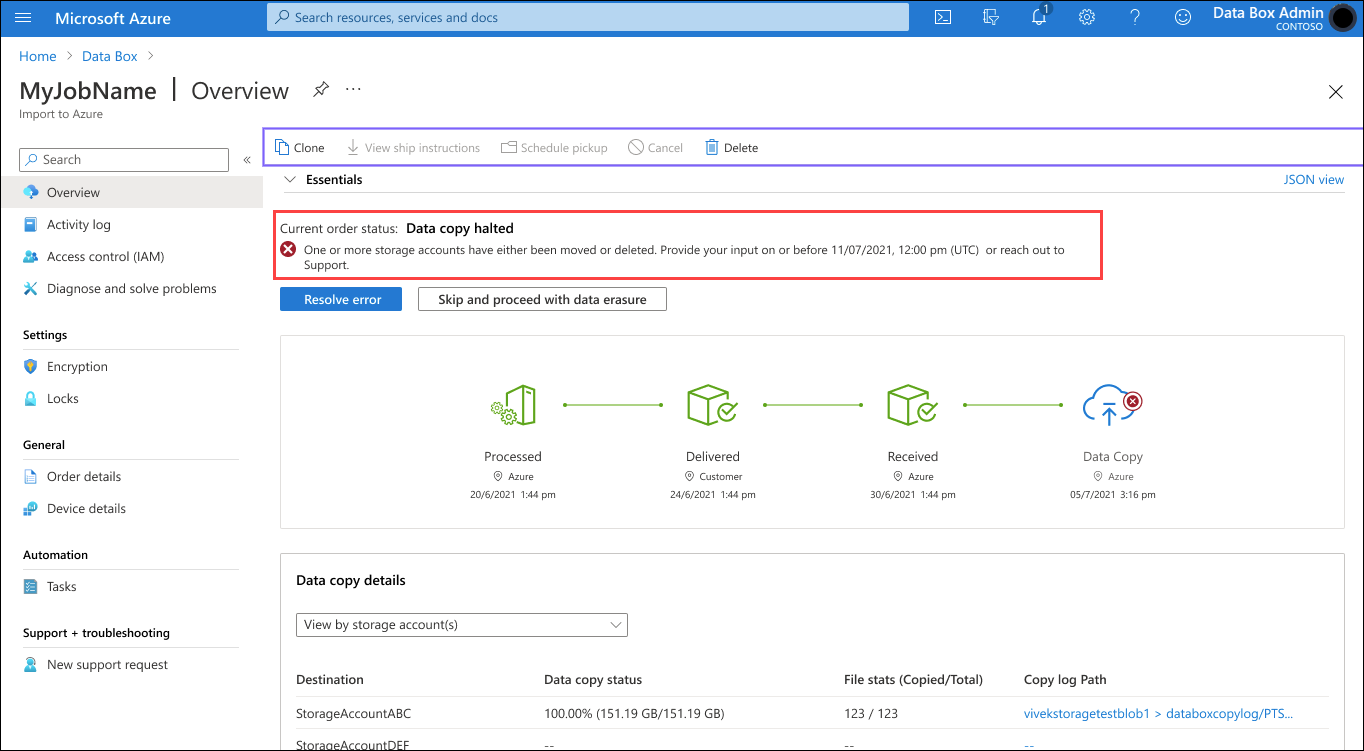
Pilih Atasi kesalahan untuk melihat bantuan untuk kesalahan.
Layar Anda akan terlihat mirip dengan layar di bawah ini. Dalam contoh, kesalahan Aktifkan berbagi file besar dapat diatasi dengan beralih Tidak diaktifkan untuk setiap akun penyimpanan.
Layar ini memberi tahu cara memulihkan dari dua kesalahan penyalinan lainnya: akun penyimpanan yang hilang dan kunci akses yang hilang.
Untuk setiap kesalahan, ada tautan Pelajari selengkapnya untuk mendapatkan informasi selengkapnya.
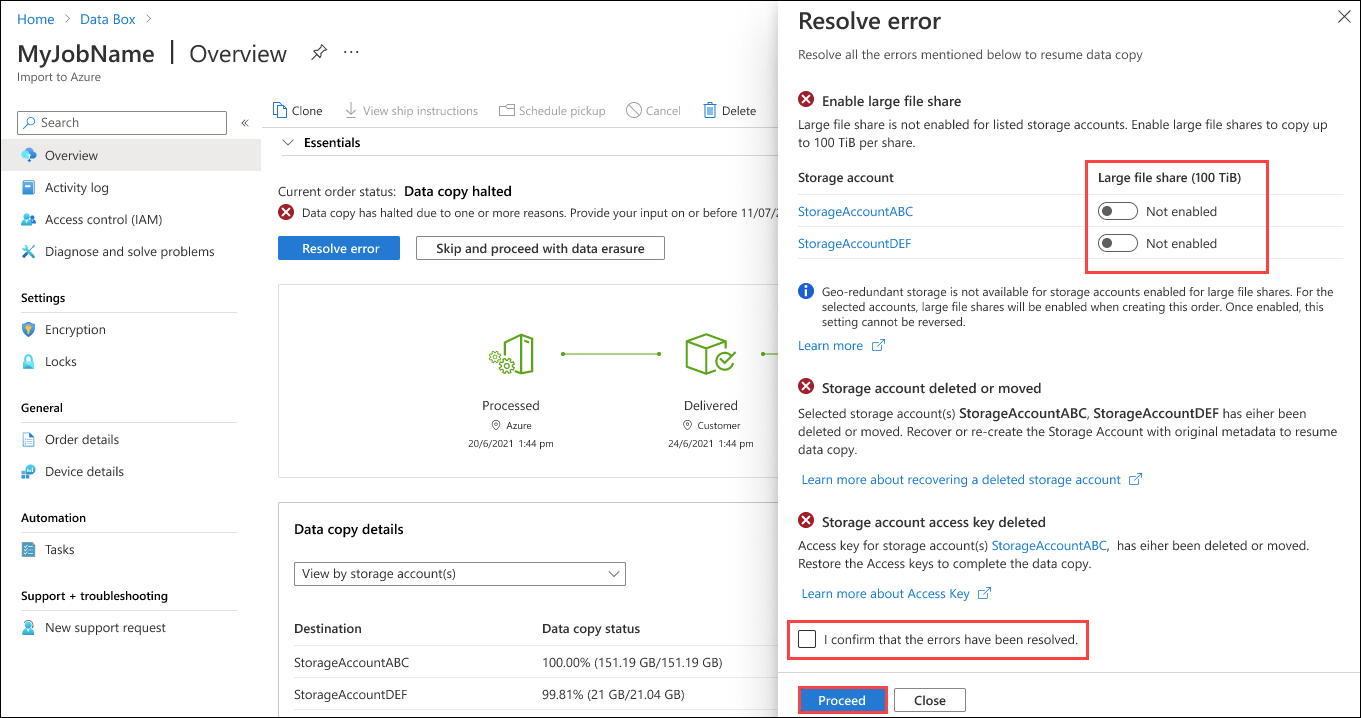
Setelah Anda mengatasi kesalahan, pilih kotak centang oleh Saya mengonfirmasi bahwa kesalahan telah diatasi. Lalu pilih Lanjutkan.
Status pesanan berubah menjadi Kesalahan penyalinan data diselesaikan. Salinan data akan dilanjutkan dalam waktu 24 jam.
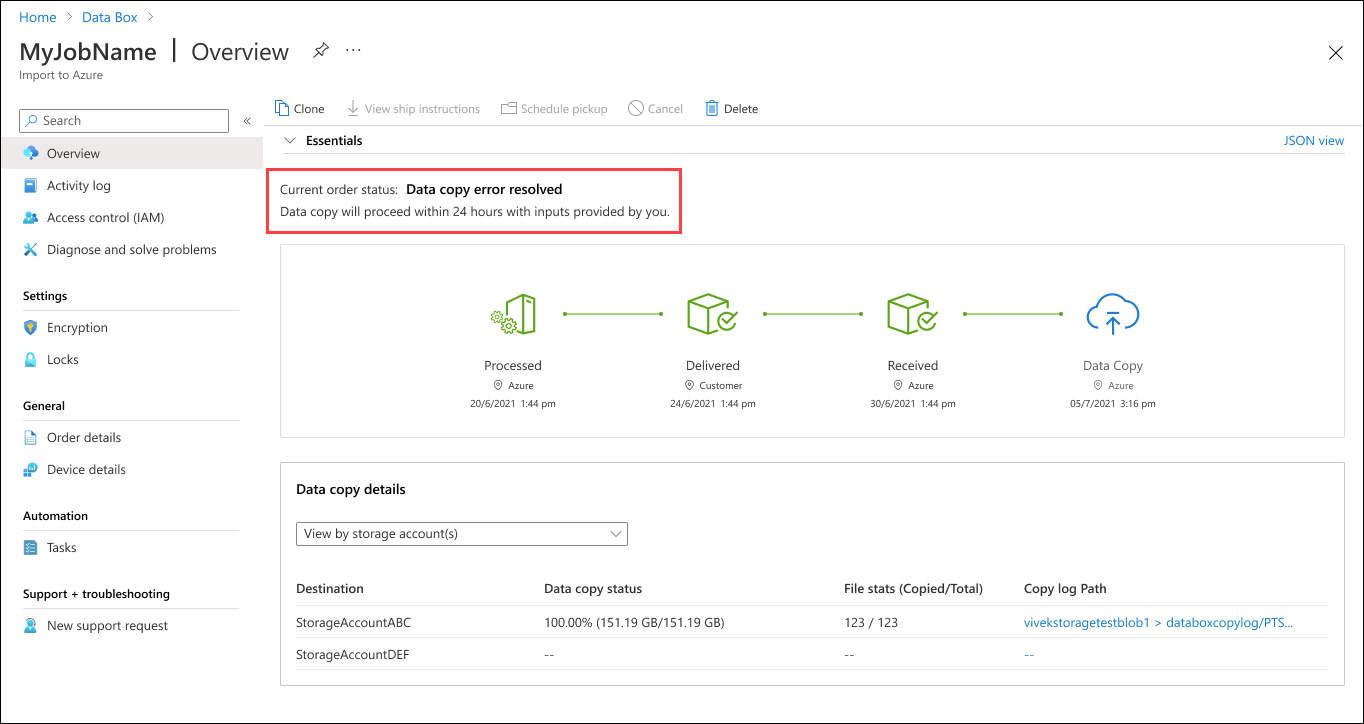
Catatan
Jika Anda tidak mengatasi semua kesalahan yang dapat dicoba kembali, proses ini akan diulang setelah salinan data berlanjut. Untuk melanjutkan tanpa menyelesaikan kesalahan yang dapat diulang, pilih Lewati dan lanjutkan dengan penghapusan data di layar Gambaran Umum .
Ringkasan kesalahan pengunggahan
Tinjau tabel ringkasan pada tab Kesalahan yang dapat dicoba kembali atau tab Kesalahan yang tidak dapat dicoba kembali untuk mengetahui cara mengatasi atau menindaklanjuti kesalahan penyalinan data yang terjadi selama unggahan Anda.
Saat kesalahan berikut terjadi, Anda dapat mengatasi kesalahan dan menyertakan file dalam unggahan data saat ini.
| Pesan kesalahan | Deskripsi kesalahan | Resolusi kesalahan |
|---|---|---|
| Berbagi file besar tidak diaktifkan pada akun | Berbagi file besar tidak diaktifkan pada satu atau beberapa akun penyimpanan. Atasi kesalahan dan lanjutkan salinan data, atau lewati ke penghapusan data dan selesaikan pesanan. | Berbagi file besar tidak diaktifkan pada akun penyimpanan yang ditunjukkan. Pilih opsi yang disorot untuk mengaktifkan kuota hingga 100 TiB per berbagi. |
| Akun penyimpanan dihapus atau dipindahkan | Satu atau beberapa akun penyimpanan dipindahkan atau dihapus. Atasi kesalahan dan lanjutkan salinan data, atau lewati ke penghapusan data dan selesaikan pesanan. |
Akun penyimpanan dihapus atau dipindahkan Akun penyimpanan: < daftar >akun penyimpanan dihapus, atau dipindahkan ke langganan atau grup sumber daya yang berbeda. Pulihkan atau buat ulang akun penyimpanan dengan sekumpulan properti asli, lalu konfirmasi untuk melanjutkan salinan data. Pelajari selengkapnya tentang cara memulihkan akun penyimpanan. |
| Lokasi akun penyimpanan berubah | Satu atau beberapa akun penyimpanan dipindahkan ke wilayah lain. Atasi kesalahan dan lanjutkan salinan data, atau lewati ke penghapusan data dan selesaikan pesanan. |
Lokasi akun penyimpanan berubah Akun penyimpanan: < daftar >akun penyimpanan dipindahkan ke wilayah lain. Pulihkan akun ke wilayah tujuan asli lalu konfirmasi untuk melanjutkan salinan data. Pelajari selengkapnya tentang cara memindahkan akun penyimpanan. |
| Pembatasan jaringan virtual pada akun penyimpanan | Satu atau beberapa akun penyimpanan berada di belakang jaringan virtual dan memiliki akses terbatas. Atasi kesalahan dan lanjutkan salinan data, atau lewati ke penghapusan data dan selesaikan pesanan. |
Akun penyimpanan di belakang jaringan virtual Akun penyimpanan: < daftar >akun penyimpanan dipindahkan di belakang jaringan virtual. Tambahkan Data Box ke daftar layanan tepercaya untuk mengizinkan akses lalu konfirmasi untuk melanjutkan penyalinan data. Pelajari selengkapnya tentang akses pihak pertama tepercaya. |
| Akun penyimpanan yang dimiliki oleh penyewa yang berbeda | Satu atau beberapa akun penyimpanan dipindahkan di bawah penyewa yang berbeda. Atasi kesalahan dan lanjutkan salinan data, atau lewati ke penghapusan data dan selesaikan pesanan. |
Akun penyimpanan dipindahkan ke penyewa lain Akun penyimpanan: < daftar >akun penyimpanan dipindahkan ke penyewa yang berbeda. Pulihkan akun ke penyewa asli lalu konfirmasi untuk melanjutkan salinan data. Pelajari selengkapnya tentang cara memindahkan akun penyimpanan. |
| Identitas pengguna Kek tidak ditemukan | Identitas pengguna yang memiliki akses ke kunci yang dikelola pelanggan tidak ditemukan di direktori aktif. Atasi kesalahan dan lanjutkan salinan data, atau lewati ke penghapusan data dan selesaikan pesanan. |
Identitas pengguna tidak ditemukan Menerapkan kunci yang dikelola pelanggan tetapi identitas yang ditetapkan pengguna yang memiliki akses ke kunci tidak ditemukan di direktori aktif. Kesalahan ini dapat terjadi jika identitas pengguna dihapus dari Azure. Coba tambahkan identitas lain yang ditetapkan pengguna ke brankas kunci Anda untuk mengaktifkan akses ke kunci yang dikelola pelanggan. Untuk informasi selengkapnya, lihat cara Mengaktifkan kunci. Konfirmasi untuk melanjutkan salinan data setelah kesalahan diselesaikan. |
| Akses identitas lintas penyewa tidak diizinkan | Identitas terkelola tidak dapat mengakses kunci yang dikelola pelanggan. Atasi kesalahan dan lanjutkan salinan data, atau lewati ke penghapusan data dan selesaikan pesanan. |
Akses identitas lintas penyewa tidak diizinkan Identitas terkelola tidak dapat mengakses kunci yang dikelola pelanggan. Kesalahan ini dapat terjadi jika langganan dipindahkan ke penyewa lain. Untuk mengatasi kesalahan ini, pindahkan identitas secara manual ke penyewa baru. Coba tambahkan identitas lain yang ditetapkan pengguna ke brankas kunci Anda untuk mengaktifkan akses ke kunci yang dikelola pelanggan. Untuk informasi selengkapnya, lihat cara Mengaktifkan kunci. Konfirmasi untuk melanjutkan salinan data setelah kesalahan diselesaikan. |
| Detail kunci tidak ditemukan | Tidak dapat mengambil kode akses karena kunci yang dikelola pelanggan tidak ditemukan. Atasi kesalahan dan lanjutkan salinan data, atau lewati ke penghapusan data dan selesaikan pesanan. |
Detail kunci tidak ditemukan Jika Anda menghapus brankas kunci, Anda tidak dapat memulihkan kunci yang dikelola pelanggan. Jika Anda memigrasikan brankas kunci ke penyewa lain, lihat Mengubah ID penyewa brankas kunci setelah pemindahan langganan. Jika Anda menghapus brankas kunci dan masih dalam durasi perlindungan penghapusan menyeluruh, gunakan langkah-langkah di Memulihkan brankas kunci. Jika brankas kunci dimigrasikan ke penyewa yang berbeda, gunakan salah satu langkah berikut untuk memulihkan vault:
|
| Detail brankas kunci tidak ditemukan | Tidak dapat mengambil kode akses karena brankas kunci terkait untuk kunci yang dikelola pelanggan tidak ditemukan. Atasi kesalahan dan lanjutkan salinan data, atau lewati ke penghapusan data dan selesaikan pesanan. |
Detail brankas kunci tidak ditemukan Jika Anda memigrasikan brankas kunci ke penyewa lain, lihat Mengubah ID penyewa brankas kunci setelah pemindahan langganan. Jika Anda menghapus brankas kunci dan berada dalam durasi perlindungan penghapusan menyeluruh, gunakan langkah-langkah dalam Memulihkan brankas kunci. Jika brankas kunci dimigrasikan ke penyewa yang berbeda, gunakan salah satu langkah berikut untuk memulihkan vault:
|
| Pengecualian permintaan buruk brankas kunci | Menerapkan kunci yang dikelola pelanggan, tetapi akses kunci tidak diberikan atau dicabut, atau brankas kunci berada di belakang firewall. Atasi kesalahan dan lanjutkan salinan data, atau lewati ke penghapusan data dan selesaikan pesanan. |
Pengecualian permintaan buruk brankas kunci Tambahkan identitas yang dipilih untuk brankas kunci Anda untuk mengaktifkan akses ke kunci yang dikelola pelanggan. Jika brankas kunci berada di belakang firewall, beralihlah ke identitas yang ditetapkan sistem lalu tambahkan kunci yang dikelola pelanggan. Untuk informasi selengkapnya, lihat cara Mengaktifkan kunci. Konfirmasi untuk melanjutkan salinan data setelah kesalahan diselesaikan. Mengonfigurasi firewall Azure Key Vault dan jaringan virtual |
| Kunci enkripsi kedaluwarsa | Tidak dapat mengambil kode akses karena kunci yang dikelola pelanggan telah kedaluwarsa. Atasi kesalahan dan lanjutkan salinan data, atau lewati ke penghapusan data dan selesaikan pesanan. |
Kunci enkripsi kedaluwarsa Aktifkan versi kunci lalu konfirmasi untuk melanjutkan salinan data. |
| Kunci enkripsi dinonaktifkan | Tidak dapat mengambil kode akses karena kunci yang dikelola pelanggan dinonaktifkan. Atasi kesalahan dan lanjutkan salinan data, atau lewati ke penghapusan data dan selesaikan pesanan. |
Kunci enkripsi dinonaktifkan Aktifkan versi kunci lalu konfirmasi untuk melanjutkan salinan data. |
| Identitas yang ditetapkan pengguna tidak valid | Tidak dapat mengambil kode akses karena identitas yang ditetapkan pengguna yang digunakan tidak valid. Atasi kesalahan dan lanjutkan salinan data, atau lewati ke penghapusan data dan selesaikan pesanan. |
Identitas yang ditetapkan pengguna tidak valid Menerapkan kunci yang dikelola pelanggan tetapi identitas yang ditetapkan pengguna yang memiliki akses ke kunci tidak valid. Coba tambahkan identitas yang ditetapkan pengguna yang berbeda ke brankas kunci Anda untuk mengaktifkan akses ke kunci yang dikelola pelanggan. Untuk informasi selengkapnya, lihat cara Mengaktifkan kunci. Konfirmasi untuk melanjutkan salinan data setelah kesalahan diselesaikan. |
| Identitas yang ditetapkan pengguna tidak ditemukan | Tidak dapat mengambil passkeyizin , WrapKey, dan UnwrapKey untuk identitas dalam kebijakan akses brankas kunci. Izin ini harus tetap ada selama masa pakai kunci yang dikelola pelanggan. XXX Atasi kesalahan dan lanjutkan salinan data, atau lewati ke penghapusan data dan selesaikan pesanan. |
Identitas yang ditetapkan pengguna tidak ditemukan Menerapkan kunci yang dikelola pelanggan tetapi identitas yang ditetapkan pengguna yang memiliki akses ke kunci tidak ditemukan. Untuk mengatasi kesalahan, periksa apakah:
|
| Kesalahan pengguna yang tidak diketahui | Kesalahan telah menghentikan salinan data. Hubungi Dukungan untuk detail tentang cara mengatasi kesalahan. Atau, Anda dapat melompat ke penghapusan data dan meninjau log salinan dan kesalahan untuk urutan daftar file yang tidak disalin. |
Kesalahan selama penyalinan data Salinan data dihentikan karena kesalahan. Hubungi Dukungan untuk detail tentang cara mengatasi kesalahan. Setelah kesalahan diselesaikan, konfirmasikan untuk melanjutkan salinan data. |
Untuk informasi selengkapnya tentang konten log penyalinan data, lihat Pelacakan dan pencatatan peristiwa untuk urutan impor Azure Data Box dan Azure Data Box Heavy Anda.
Kesalahan REST API lainnya mungkin terjadi selama pengunggahan data. Untuk informasi selengkapnya, lihat Kode kesalahan REST API umum.
Langkah berikutnya
Saran dan Komentar
Segera hadir: Sepanjang tahun 2024 kami akan menghentikan penggunaan GitHub Issues sebagai mekanisme umpan balik untuk konten dan menggantinya dengan sistem umpan balik baru. Untuk mengetahui informasi selengkapnya, lihat: https://aka.ms/ContentUserFeedback.
Kirim dan lihat umpan balik untuk